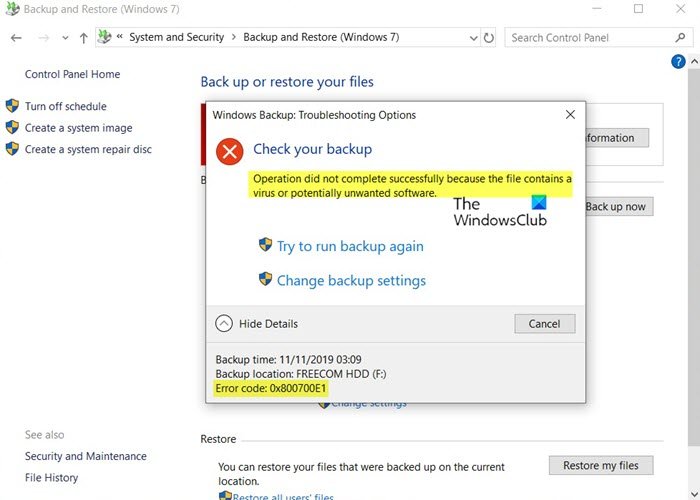Windows Backup ist eine integrierte Anwendung, mit der Benutzer ganz einfach ein Backup ihrer wichtigen Daten auf der Festplatte des Computers erstellen können. Bei einigen Windows-Benutzern ist jedoch ein Fehler aufgetreten 0x800700E1, Der Vorgang wurde nicht erfolgreich abgeschlossen, da die Datei einen Virus oder möglicherweise unerwünschte Software enthält. während sie versuchen, ihre wichtigen Dateien oder Daten auf einem externen Laufwerk zu sichern. Dieser Fehlercode verhindert, dass Benutzer ein Backup erstellen. Bei diesem Fehlercode lautet die vollständige Fehlermeldung, die auf dem Computerbildschirm angezeigt wird:
Fehler 0x800700E1: Der Vorgang wurde nicht erfolgreich abgeschlossen, da die Datei einen Virus oder möglicherweise unerwünschte Software enthält.
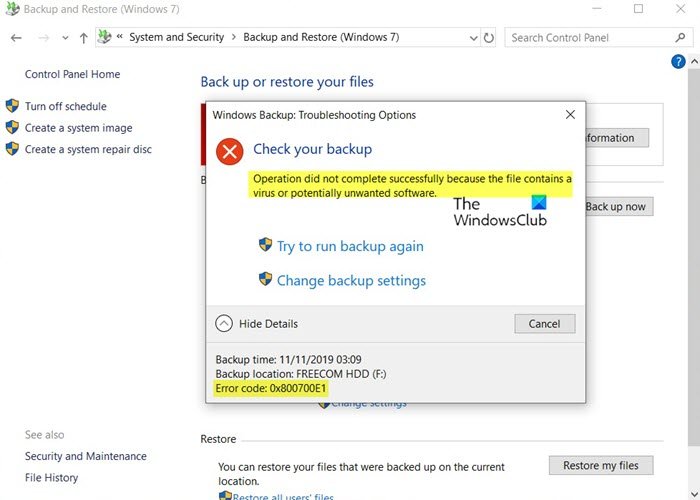
Wenn auch Sie von diesem Problem betroffen sind, lesen Sie diesen Beitrag. In diesem Leitfaden haben wir einige effektive Methoden aufgeführt, die Ihnen bei der Behebung dieses Problems helfen können.
So beheben Sie den Fehler 0x800700E1 unter Windows 11/10
Wenn Sie den Windows-Sicherungsprozess nicht abschließen können, können Sie Folgendes versuchen, um dieses Problem zu beheben:
- Führen Sie einen Antiviren-Scan durch
- Deaktivieren Sie die Antivirensoftware und versuchen Sie es erneut
- Führen Sie die Sicherung im Clean Boot-Status durch.
Sehen wir uns nun die einzelnen Methoden im Detail an.
Der Vorgang konnte nicht erfolgreich abgeschlossen werden, da die Datei einen Virus oder möglicherweise unerwünschte Software enthält.
1]Führen Sie einen Antivirenscan durch
Dieser Fehler kann möglicherweise durch einen Virenangriff auf die Festplatte verursacht werden, der letztendlich den Sicherungsvorgang verhindert. Als erste Problemumgehung müssen Sie daher einen Antivirenscan durchführen.
Öffnen Sie dazu die Windows-Einstellungen mit Sieg+I Tastaturkürzel.
Dann geh zu Update & Sicherheit > Windows-Sicherheit.
Gehen Sie nun in den rechten Bereich und klicken Sie auf Viren- und Bedrohungsschutz.
Auf der Antivirenseite sehen Sie eine Schneller Scan Schaltfläche unten Aktuelle Bedrohungen.
Wenn Sie auf diese Schaltfläche klicken, wird ein Virenscan auf verdächtige Malware gestartet.
Es wird einige Zeit dauern, bis der Scanvorgang abgeschlossen ist. Sie können Ihr Gerät jedoch währenddessen weiter verwenden.
Sobald der Vorgang abgeschlossen ist, erhalten Sie eine Benachrichtigung und zeigen das Ergebnis des Scans an.
Wenn angezeigt wird, dass keine aktuellen Bedrohungen vorliegen, Sie aber immer noch mit dem Problem konfrontiert sind, sollten Sie einen vollständigen Scan Ihres Geräts durchführen.
Klicken Sie dazu auf den genannten Link Scan Optionen und dann auswählen Vollständiger Scan > Jetzt scannen.
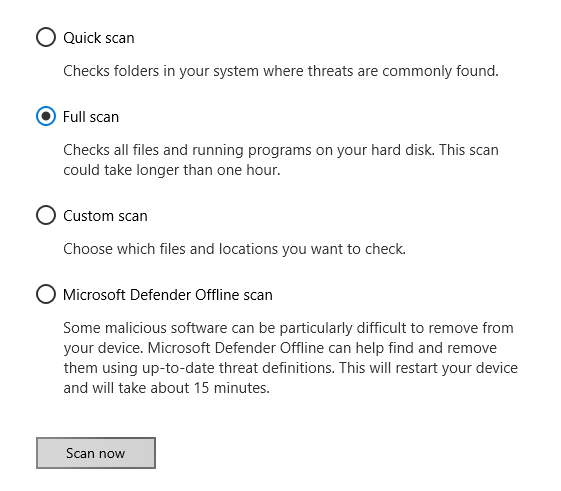
Dieser Vorgang kann länger dauern (bis zu einer Stunde), um alle auf Ihrer Festplatte verfügbaren Dateien und ausgeführten Programme zu scannen.
Wenn Sie Sicherheitssoftware von Drittanbietern verwenden, scannen Sie damit Ihren PC.
Wenn Sie möchten, können Sie Ihren PC auch mit einem eigenständigen On-Demand-Malware-Scanner scannen.
Überprüfen Sie abschließend, ob es Ihnen bei der Lösung des Problems geholfen hat. Wenn nicht, fahren Sie mit der nächsten möglichen Problemumgehung unten fort.
2]Deaktivieren Sie die Antivirensoftware und versuchen Sie es erneut
Wenn Sie trotz der vollständigen Überprüfung Ihres PCs immer noch auf den Windows-Sicherungsfehler 0x800700E1 auf Ihrem Gerät stoßen, schalten Sie Ihr Antivirenprogramm aus und prüfen Sie, ob es hilft.
Klicken Sie dazu auf die Schaltfläche „Start“ und geben Sie ein Windows-Sicherheit.
Wählen Sie aus der Ergebnisliste aus Windows-Sicherheit > Viren- und Bedrohungsschutz.
Scrollen Sie nun ein wenig und klicken Sie Einstellungen verwalten Link unten Einstellungen für den Viren- und Bedrohungsschutz.
Wechseln Sie auf der entsprechenden Seite die Echtzeitschutz Umschaltknopf Aus.
Wenn Sie Sicherheitssoftware von Drittanbietern verwenden, deaktivieren Sie diese vorübergehend.
Nachdem Sie den Vorgang ausgeführt haben, starten Sie Ihr Gerät neu und prüfen Sie, ob das Problem weiterhin besteht.
3]Führen Sie die Sicherung im Clean Boot-Status durch
Falls der Windows-Sicherungsfehler weiterhin besteht, müssen Sie als letzten Ausweg die Sicherung im Clean Boot-Status durchführen.
Dazu müssen Sie zunächst die Taskleistensuche über öffnen Win+S Tastaturkürzel.
Typ Systemkonfiguration in das Suchfeld ein und wählen Sie es dann aus der Ergebnisliste aus.
Klicken Sie auf die Registerkarte „Allgemein“ und dann auf „Selektiver Start“.
Löschen Sie das Systemstartelemente laden Aktivieren Sie das Kontrollkästchen und stellen Sie sicher, dass dies der Fall ist Systemdienste laden Und Verwenden Sie die ursprüngliche Startkonfiguration werden überprüft.

Klicken Sie anschließend auf die Registerkarte Dienste. Wähle aus Verstecke alle Microsoft-Dienste Kontrollkästchen. Klicken Sie nun Alle deaktivieren.

Klicken Sie auf Übernehmen/OK und starten Sie den Computer neu.
Dadurch wird Windows in einen sauberen Startzustand versetzt.
Sobald Sie hier sind, führen Sie das Backup aus und prüfen Sie, ob es funktioniert.
Denken Sie daran, den Clean Boot-Status zu verlassen, sobald Ihre Arbeit erledigt ist.
Verwandte Lektüre: Windows-Sicherung oder Systemwiederherstellung fehlgeschlagen, Fehler 0x80070001, 0x81000037, 0x80070003.
Wie kann 0x800700E1 behoben werden? Der Vorgang wurde nicht erfolgreich abgeschlossen, da die Datei einen Virus enthält.
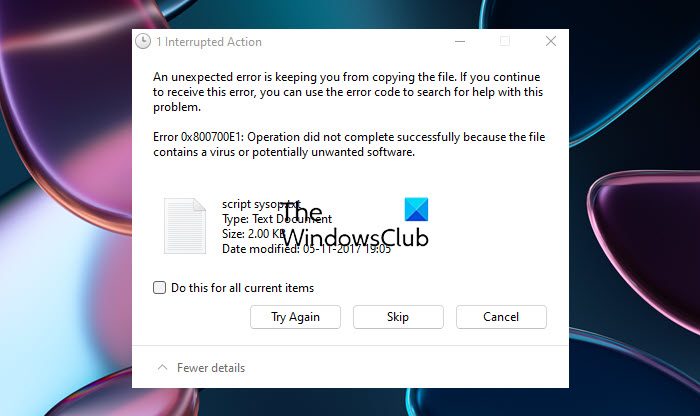
Wenn du siehst Fehler 0x800700E1: Der Vorgang wurde nicht erfolgreich abgeschlossen, da die Datei einen Virus oder möglicherweise unerwünschte Software enthält, und führen Sie dann einen Zweitmeinungs-Anti-Malware-Scanner aus oder fügen Sie einen Ausschluss hinzu. Dieser Fehler kann während eines Kopier- oder Verschiebevorgangs auftreten.
Was bedeutet Fehlercode 0x800700e1?
Der Fehlercode 0x800700e1 wird angezeigt, wenn Windows Defender einen Vorgang stoppt, weil der Verdacht besteht, dass es sich bei einer der beteiligten Dateien um einen Virus oder ein PUP handelt. Es kann während eines Sicherungsvorgangs, Kopier- oder Verschiebevorgangs usw. erscheinen.